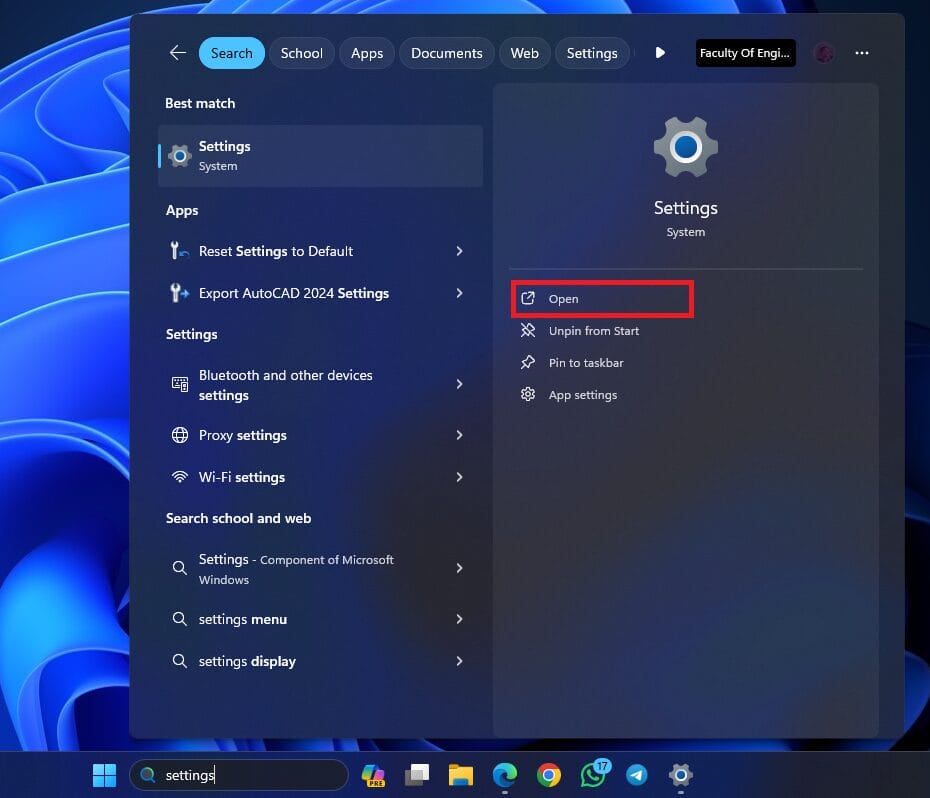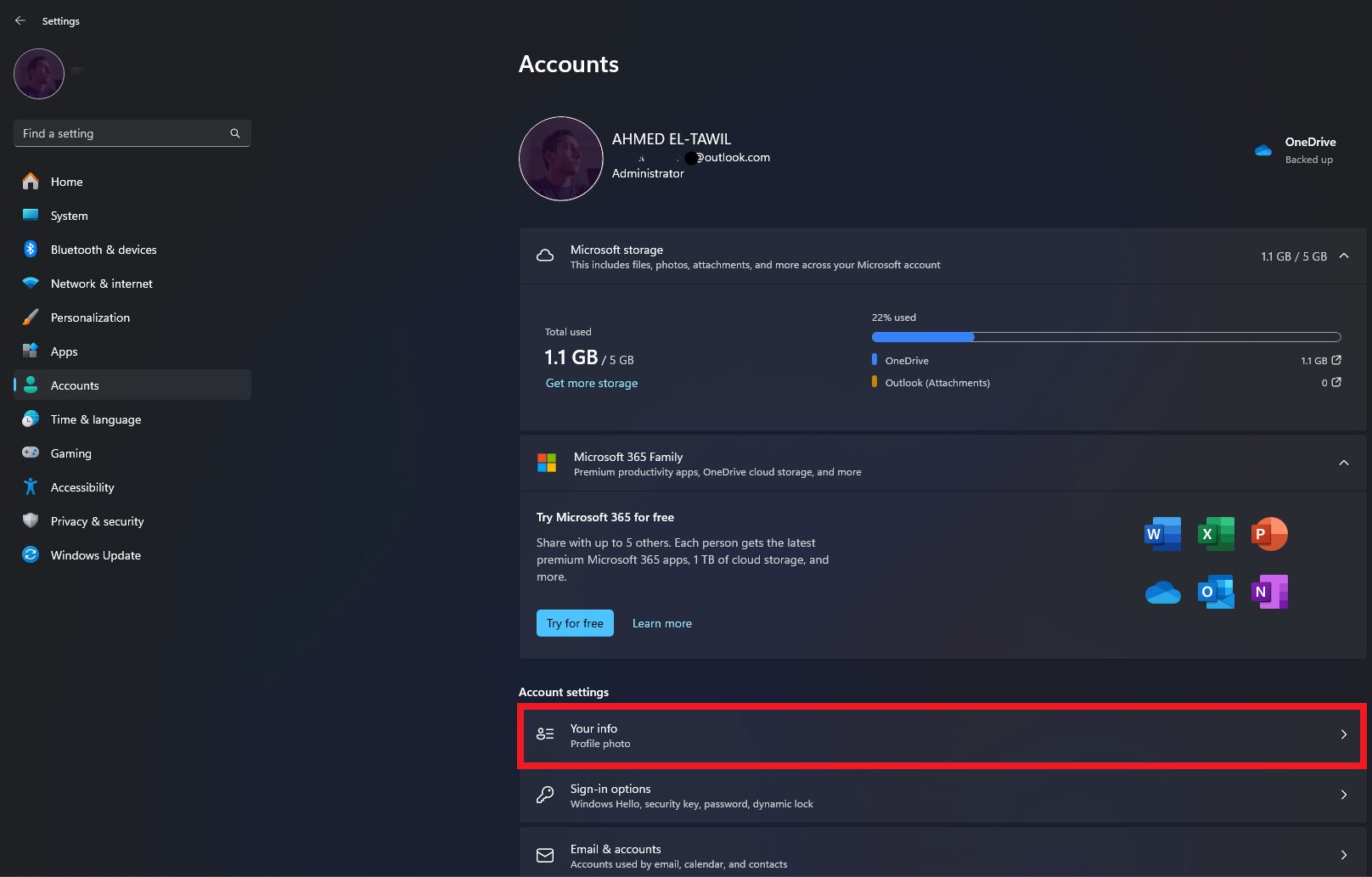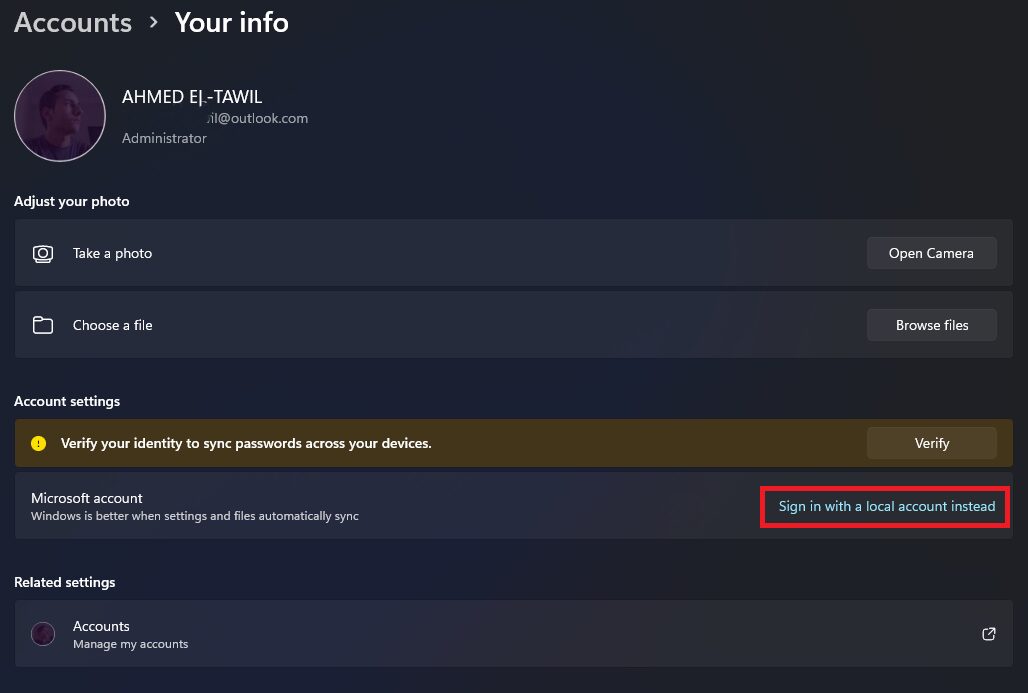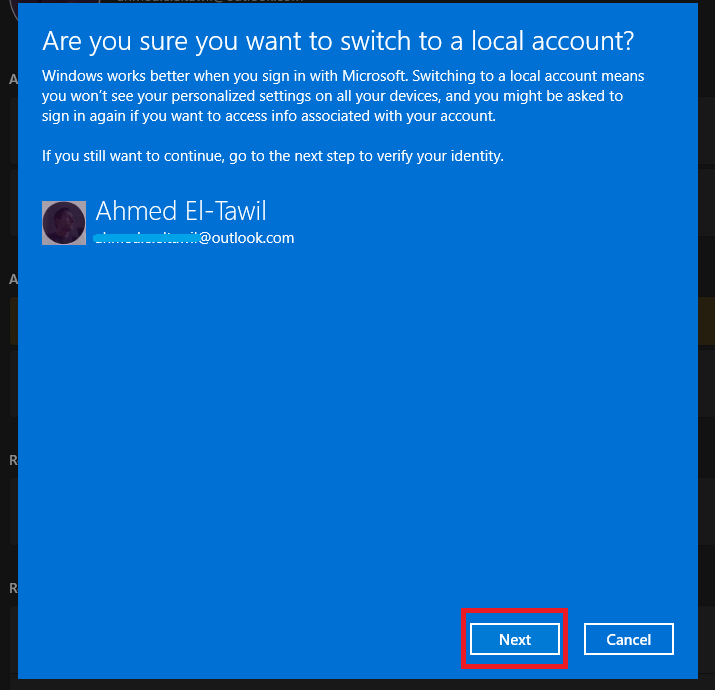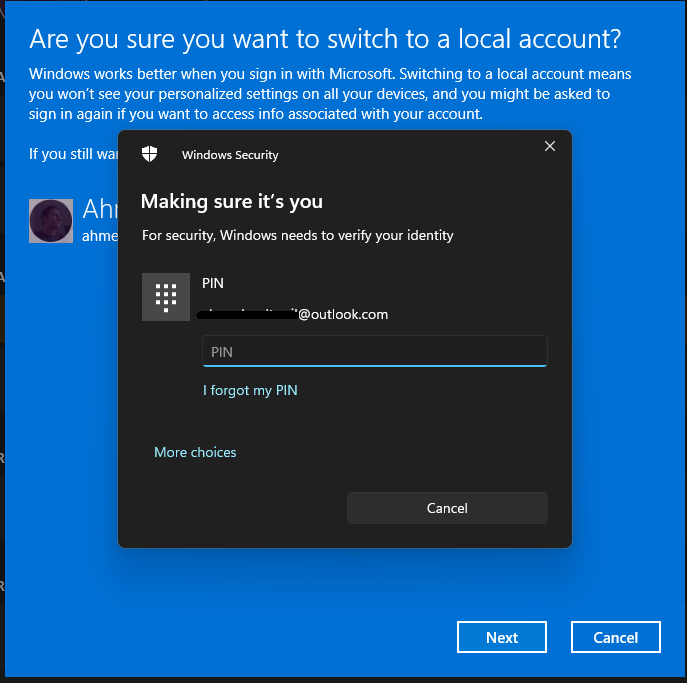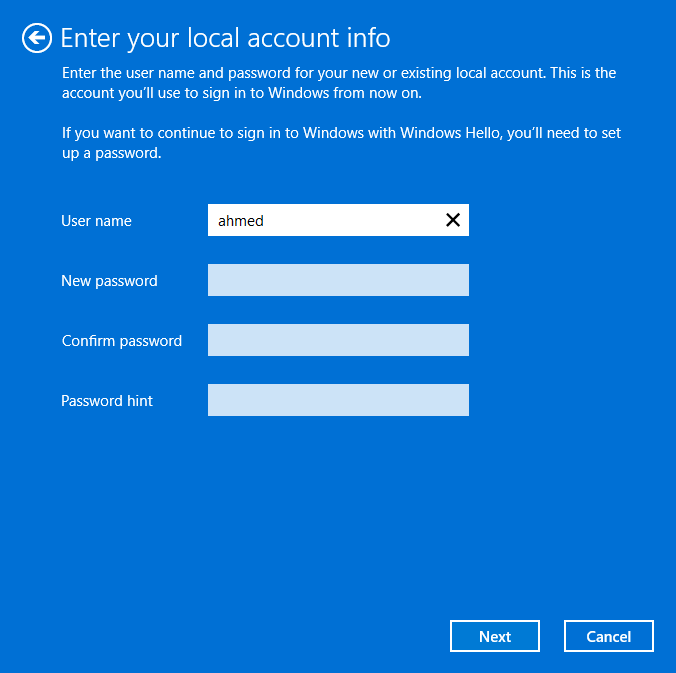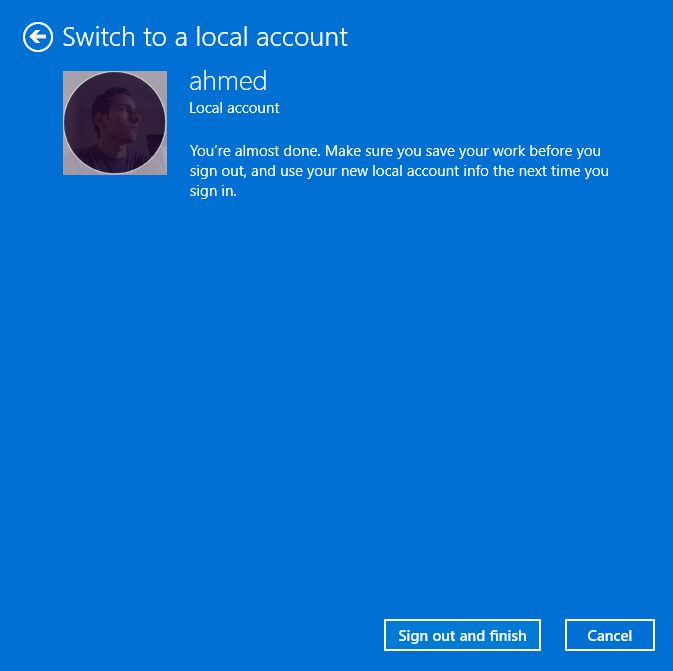كيفية حذف حساب Microsoft في نظام ويندوز 11 واستبداله بحساب محلي؟
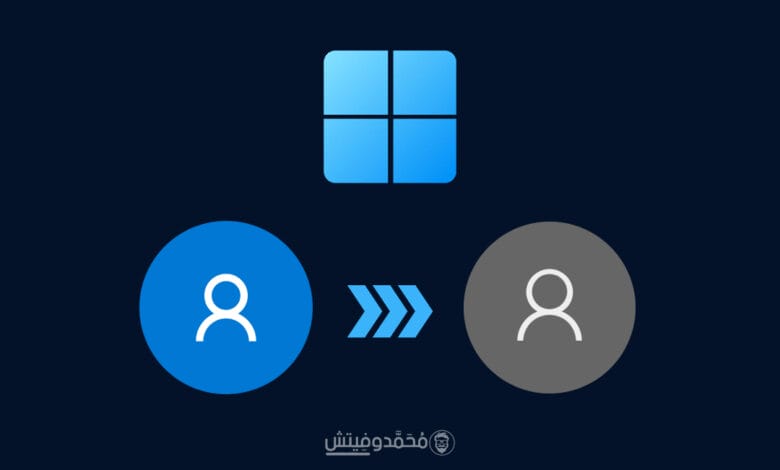
عندما تقوم بتثبيت نظام ويندوز 11 على جهازك وتقوم بالدخول للنظام لأول مره تطلب منك مايكروسوفت تسجيل الدخول باستخدام حساب Microsoft الخاص بك أو إنشاء حساب جديد، وذلك لأنها تشجع على استخدام خدماتها المرتبطة بالحساب مثل مجموعة برامج Microsoft 365 أو الخدمة السحابية OneDrive وغيرها من التطبيقات مثل Xbox Game Pass.
لكن ماذا إذا كنت تريد حذف حساب مايكروسوفت من نظام ويندوز 11 وتريد تبديله بحساب محلى “Local Account” لأسباب تتعلق بخصوصية بيانات حسابك والخدمات التي تستخدمها، أو بعد قيامك بتسجيل الدخول بحسابك على جهاز آخر وتريد حذف الحساب منه، فإليك الطريقة في الأسطر القليلة القادمة.
ما يجب أن تعرفه أولًا قبل حذف حساب Microsoft من Windows 11!
إذا كنت تريد حذف الحساب لأسباب تتعلق بأمان حسابك أو استخدامه على جهاز آخر فتوجه مباشرة للشرح في الفقرة القادمة، لكن إذا كنت تريد القيام بذلك بدون سبب فيجب علينا التنويه أنه بحذف حسابك لن تتمكن من استخدام خدمات Microsoft وستفقد ميزة مزامنة البيانات والاعدادات وتفضيلات التطبيقات التي قمت بتعيينها على جهازك، أيضًا ستفقد ميزة التخزين السحابي والحفظ التلقائي لمستندات Word أو جداول Excel على حساب OneDrive وغيرها من المميزات التي تتيحها مايكروسوفت عند استخدام الويندوز بالحساب.
كيف تحذف حساب Microsoft من الويندوز؟
اتخذت قرارك إذا بحذف الحساب! والآن اتبع الخطوات التالية لتتمكن من تبديل حساب مايكروسوفت بحساب محلي على ويندوز 11:
- قد بالدخول إلى الاعدادات من خلال شريط البحث أو أيقونة Start.
- ومن القائمة الجانبية قم بالضغط على Accounts ثم Your info.
- بعد ذلك قم بالضغط على Sign in with local account instead لتسجيل الدخول باستخدام حساب Local بدلًا من حساب مايكروسوفت.
- ستظهر أمامك رسالة للتأكيد على رغبتك في حذف الحساب، وتخبرك أيضًا بأنه ربما تحتاج لفتح بعض الملفات إلى تسجيل الدخول باستخدام حساب مايكروسوفت، وإذا أردت الاستمرار فاضغط Next.
- ثم قم بإدخال كلمة المرور الخاصة بحسابك التي تستخدمها للدخول إلى الويندوز.
- بعد ذلك قم بإدخال اسم مستخدم وكلمة مرور للحساب المحلى الجديد، وقم بإعادة كتابتها مره أخرى، وفي المربع الأخير قم بكتابة أي شيء يذكرك بكلمة المرور وستظهر لك عند نسيانها وكتابتها بشكل خاطئ عند فتح الجهاز، ثم اضغط Next.
- قم بالتأكيد على التبديل من حساب مايكروسوفت إلى حساب Local بالضغط على Sign out and finish.
الخاتمة
كانت هذه الطريقة المتاحة للتبديل بين حساب Microsoft وحساب Local مع التنازلات التي ستستغني عنها، أيضًا قم بنقل البيانات المخزنة على السحابة على جهازك حتى تتمكن من استخدامها فيما بعد، وإذا أردت العودة مجددًا لحساب مايكروسوفت كل ما عليك هو الدخول مجددًا إلى الاعدادات ثم Accounts من القائمة الجانبية واضغط على Other Users ثم قم بالضغط على Add User وقم بإدخال بريد وكلمة مرور حسابك مره أخرى.